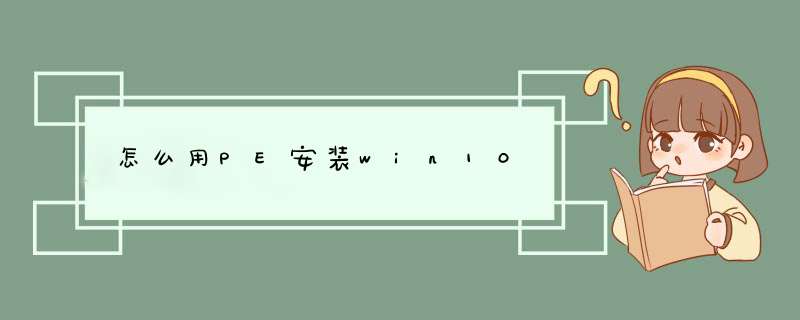
步骤/方法:
1、准备好一个U盘启动盘带Pe,如果没有可以自己百度搜索制作方法。
2、下载win10镜像解压到U盘中。
3、将U盘插在电脑USB接口。开机不停的按启动热键。热键以实际机型为准,参考下图。
4、选择从U盘启动。择按键盘上的方向键上下选择,然后按回车键确定执行。
5、进入到了维护工具界面,选择进入WIN8WIN7的PE系统。实际U盘维护系统有差别,但常用功能大部相似。
6、进入到PE桌面后,在桌面上打开winNTsetup。
7、打开后在下图三个红框右边分别点击选择位置。
A:选择包含Windows文件的文件夹。点击选择后,选择WIN10系统中有一个sources文件夹,里面选择打开install.esd或者叫install.win
B:选择引导驱动器。这个点击选择后直接点击C盘打开。这个是分区时的设置的主分区。
C:安装磁盘的位置。选择后也是点击C盘打开。
8、在选项版本一样中,如果下载的镜像是多版本的,则可以选择版本安装,选择后,点击右下角的“开装安装”。
9、d出一个窗口直接点击“确定。”
10、然后开始复制,直到提示重启,关闭窗口重启电脑。这时拔掉U盘。
11、启动后,屏幕显示准备就绪,屏幕出现一个区域语言选择界面,右下角点击下一步。
12、提示输入KEY,有就输入,没有选择跳过。
13、出现一个许可条款,点击接受。再出现一个快速上手,选择“使用快速设置”。
14、接下去屏幕出现一些字,直到出现“谁是这台电脑的拥有者”选择“拥有它”,点击下一步。
15、提示输入微软账号,没有可以选择注册一个,或者使用本地账户(选择跳过)。
16、提示设置PIN码,选择跳过。
17、出现一些字,直到进入桌面完成安装。
注意事项:安装过程中会多次自动重启,无需要理会。过程中会多次黑屏,稍安勿躁。
欢迎分享,转载请注明来源:内存溢出

 微信扫一扫
微信扫一扫
 支付宝扫一扫
支付宝扫一扫
评论列表(0条)